时间:2023-09-10 17:20:02 作者:lihong 来源:系统之家 1. 扫描二维码随时看资讯 2. 请使用手机浏览器访问: https://m.xitongzhijia.net/xtjc/20230910/294087.html 手机查看 评论 反馈
笔记本Win键没反应怎么办?如果我们在笔记本电脑上按下Win键后发现没有任何反应,这可能会影响自己的操作体验、效率等。Win键是笔记本电脑中是十分重要的快捷键,下面小编就给大家介绍两种简单有效的解决方法,让笔记本Win键的正常功能得以恢复,这样大家就能够顺利地使用Win键。

笔记本Win键没反应解决方法:
方法一:
1. 首先用户可以尝试给笔记本电脑外接一个键盘,然后检查是否按过Numlock键,如果按过Numlock键,再次使用外接键盘按一次Numlock键,就会恢复正常了。

2. 可以在电脑键盘中找到Fn键,这个键又被称为第二功能键,因为当你按下这个键,再去按另一个带有两种功能的键时,那个键就会出现第二种功能。
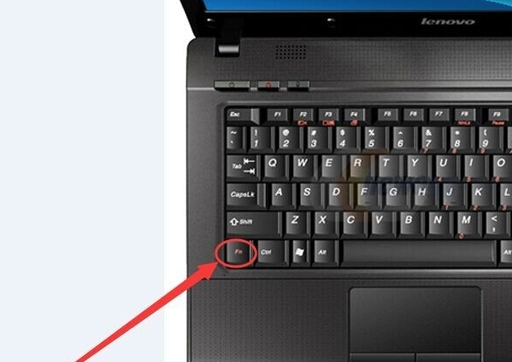
3. 再找到F8键,因为这个键的第二种功能就是Numlock键的功能,同时按下Fn和Numlock键,就完成了对键盘数字键的解锁。

方法二:
1. 按下键盘上的Win+R键,打开运行窗口。输入cmd并回车,打开命令行。
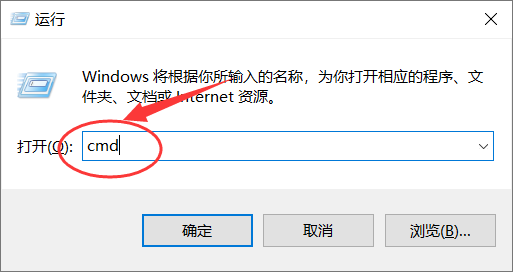
2. 在命令行中输入sc config i8042prt start= auto并回车。
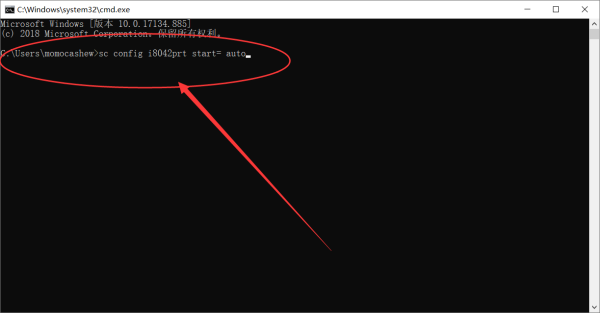
3. 此时打开开始菜单,点击重启按钮,重启电脑即可解决。
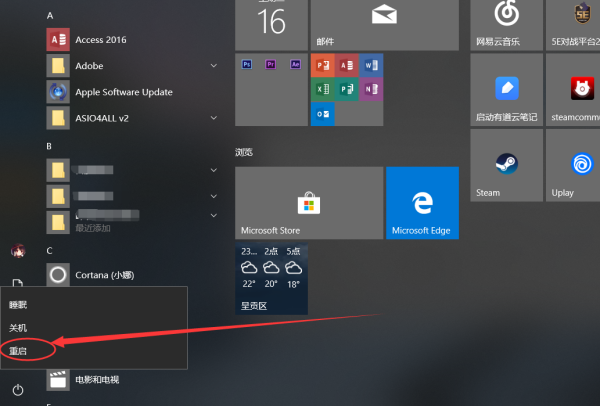
以上就是系统之家小编为你带来的关于“笔记本Win键没反应怎么办?笔记本Win键没反应解决方法”的全部内容了,希望可以解决你的问题,感谢您的阅读,更多精彩内容请关注系统之家官网。
笔记本电脑系统推荐下载:⭐⭐⭐⭐⭐
如果你是联想电脑,请选择:联想 Lenovo indows10 专业装机版(前往下载)
如果你是惠普电脑,请选择:惠普 HP Windows10 专业装机版(前往下载)
如果你是戴尔电脑,请选择:戴尔 Dell Windows10 专业装机版(前往下载)
如果你是游戏本,请选择:游戏本专用 Windows11 专业优化版(前往下载)
发表评论
共0条
评论就这些咯,让大家也知道你的独特见解
立即评论以上留言仅代表用户个人观点,不代表系统之家立场